まとめ
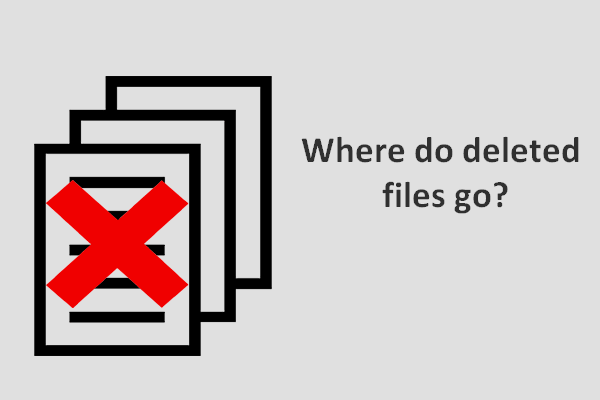
場合によっては、削除されたファイルはごみ箱に置かれますが、それ以外の場合は直接削除されます(ごみ箱に送信されません)。 だから、削除されたファイルはどこに正確に行くのですか? 私は別のケースでは、この質問への答えを与え、その後、誤って削除されたファイルをバック見つける方法を教えてあげましょう。
ファイルの削除は、不要なファイルを消去するのに役立つ非常に一般的なアクションです。 すべてのコンピュータユーザーは、空き領域を解放するために、この方法を採用している必要があります、私は信じています。 誤って便利なファイルを削除する–しかし、世界中の多くの人々が毎日この間違いを繰り返しています。
パート1–削除されたファイルはどこに行く
それは正確ですそのため、”削除されたファイルはどこに行くか”が話題になります。 誤って必要なファイルを削除した人にとって、最初に考えることは、削除されたときにファイルがどこに行くのかということです。 そして、彼らはどのように私は削除されたファイルを回復することができ、どのように私はファイルを元に戻すのですかのような質問をします。
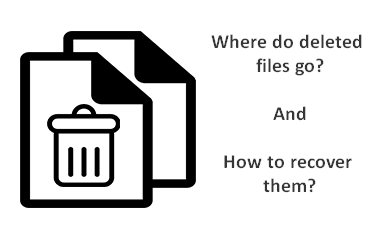
ここに特定のケースがあります:
私は仮説的な質問があります:あなたが誤って重要なファイルを削除し、ごみ箱からそれらを空にし、それらを取り戻 あなたがすぐにあなたがしたことを認識した場合、ファイルを元に戻すためにできることはありますか? これらのファイルを回復するために購入できるソフトウェアはありますか? 利用可能な回復サービスはありますか? 私はこのようなイベントで他にどのような手順を取る必要があります-すぐにコンピュータの電源を切りますか? これらのファイルを回復する希望はありますか、それとも永久に消えていますか? 私はこれらの質問があなたに愚かに聞こえないことを願っていますが、私はそのような考えられない間違いをした場合に備えて知りたいです。 ありがとう!-CNETフォーラム
のLee Koo(管理者)によって尋ねられたので、あなたのハードドライブからファイルを削除するとどうなりますか? どのようにハードディスクから削除されたファイルを回復することができますか? それらは私が主に次の内容で話すものである。
パート2–削除したファイルを見つける
ファイルがハードディスクドライブやフラッシュドライブなどの異なるタイプのストレージデバイスから削除された場合、物事は異なります。 だから私は削除されたファイルが正確に行く場所をお見せし、それらを回復する方法をお教えするつもりです。
削除されたファイル(写真、写真、ビデオ、word文書、excel文書など)がどこに行くのか困惑している場合は、次の内容が非常に役立ちます。). 私は主に2つの状況で削除されたファイルの場所について話をするつもりです。 その後、私は良い無料のデータ復旧ツールを提供します–MiniTool Power Data Recovery–削除されたファイルを復元するのに役立ちます。
ファイルがハードドライブから削除される
ケース1:削除されたファイルはハードドライブからどこに行きますか?
内蔵ハードドライブまたは外付けハードドライブからファイルを削除する場合は、多くの場合、次のいずれかの方法を選択します:
- ファイルを選択し、キーボードの”削除”ボタンを押します;
- ファイルを選択し、右クリックしてポップアップメニューから”削除”を選択します。
その後、”ファイルの削除”ウィンドウが表示され、特定のファイルをごみ箱に移動するかどうかを確認します。
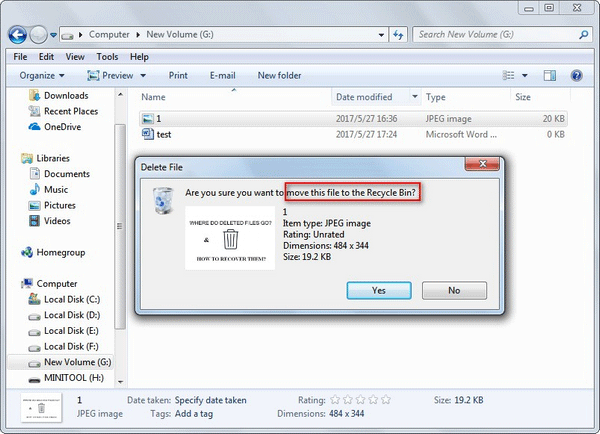
あなただけのそれを移動する/プレス”削除”を選択した場合は明らかに、内蔵/外付けハードドライブから削除されたファイルは、ごみ箱に送信されます。 このとき、コンピュータのファイルの回復は簡単な作業になります。 しかし、あなたはごみ箱からそれらを削除するときに物事がどこに行くのか知っていますか? これは私がケース2で話をするつもりです。
ごみ箱の回復を実行する方法:
- あなたが好む方法を使用して、Windowsのごみ箱を開きます。
- 復元したいファイル(files)/フォルダ(folders)を選択します。
- それ/それらを右クリックします。
- ポップアップメニューから”復元”を選択します。

その後、ファイルまたはフォルダは、それが削除する前に配置されていた場所に戻されます。 そして今、あなたは回復結果をチェックするために特定の場所に行くことができます。
ケース2:完全に削除されたファイルはどこに行きますか?
ファイル/フォルダを永久に削除したい場合は、基本的に次の方法を使用します:
- ごみ箱を開き、対象のファイル/フォルダを右クリックし、ポップアップメニューから”削除”を選択します。
- ごみ箱を右クリックし、”ごみ箱を空にする”を選択します。


その後、特定のファイルまたはフォルダが完全に削除されます; あなたは、コンピュータ/ハードドライブ上の任意の場所にそれを発見することはできません。 彼らはごみ箱から削除された後、ファイルはどこに行くのですか?
実際には、ファイルの内容は同じ場所に残っています(関連する情報のみが非表示としてマークされています)。 このように、削除されたファイルは、限り、あなたが手元にプロのツールを持っているように簡単に回復することができます。
永久削除後にファイルを元に戻す方法:
- MiniTool Power Data Recoveryをダウンロードしてインストールします。
- そのメインインターフェイスを表示するには、この有名なファイルの回復ソフトウェアを起動します。
- “このPC”を選択し、削除されたファイル(ファイル)が含まれているドライブを選択します。
- “スキャン”ボタンを押して、スキャン中に見つかったファイルやフォルダを調べます。
- 回復したいファイルの前にチェックマークを追加します(”プレビュー”ボタンを押すと、現在選択されているファイルが画像またはtxtファイルであれば、より明確に見ることができます)。
- “保存”ボタンを押して保存パスを選択し、ポップアップウィンドウの”OK”ボタンを押して確認します。
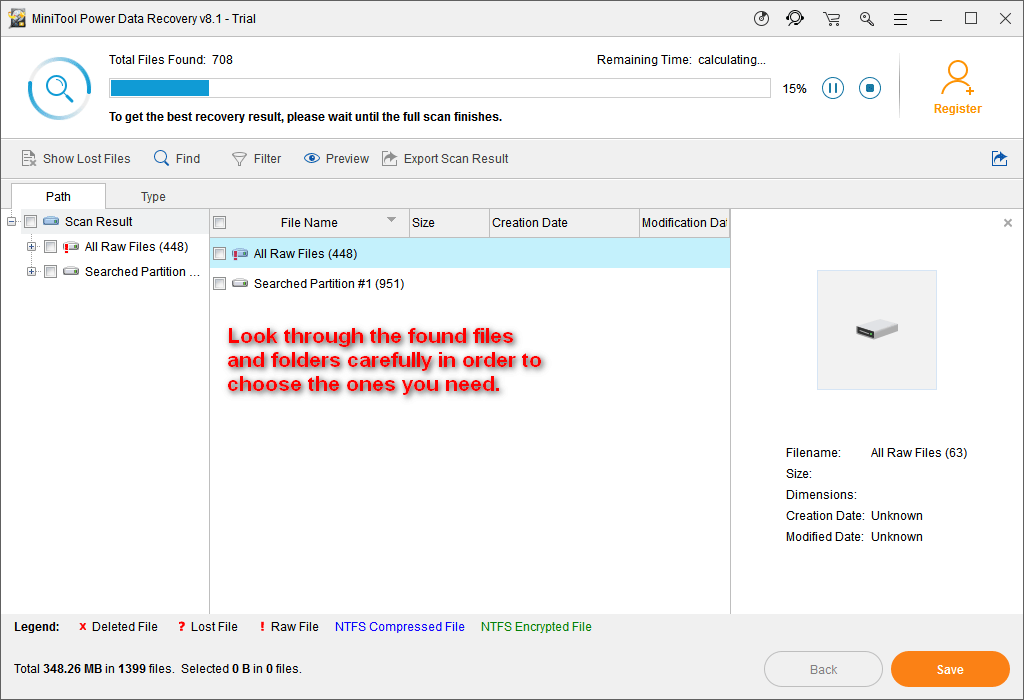
削除されたファイルの回復が完全に終了すると、ソフトウェアに通知ウィンドウがポップアップ表示されます。 この時点で、ソフトウェアを閉じて、回復したファイルを確認するために行くことができます。
以下のことに注意してください:
- あなたが本当にそれが発見したファイルを回復したい場合は、ソフトウェアを登録し、回復を継続するライセンスを取得する必要があります。
- 削除されたMacファイルの回復を完了する必要がある場合は、代わりにMiniTool Mac Data Recoveryを使用する必要があります。
今まで、私はあなたが私のPCから永久に削除されたファイルを回復する方法のような質問をしないことをかなり確信しています。 MiniTool Power Data Recoveryの助けを借りてWindows7で削除されたファイルを取得する手順は、経験の浅いユーザーでも習得するのは非常に簡単です。
また、(回復するファイルのサイズに無制限である)素晴らしいデータ復旧サービスを体験するために最初に直接有料版を取得することができます。
フラッシュドライブからファイルが削除されます
フラッシュドライブ上のファイルが必要ない場合は、それを削除することは間違いありません。 しかし、驚くべきことに、ファイルの削除に使用する方法に関係なく、同じプロンプトウィンドウが表示されることがわかります:
- ポップアップから”削除”を選択
- キーボードの”削除”を押します。
- “Delete”+”Shift”を同時に押します。

これはどういう意味ですか? 単純に、それは、USBフラッシュドライブから削除されたファイルがごみ箱をバイパスし、永久にクリアされることを意味します。
USBフラッシュドライブから削除されたファイルを回復する方法については、方法は基本的にハードドライブから完全に削除されたファイルを回復 2つの違いがあります:
1つ:回復ソフトウェアを起動する前に、フラッシュドライブをコンピュータに接続する必要があります。
二つ:ステップ3で”リムーバブルディスクドライブ”を選択する必要があります。

USBフラッシュドライブがコンピュータで認識できない場合はどうなりますか? 問題を解決するには、次の記事を読むためにクリックしてください:
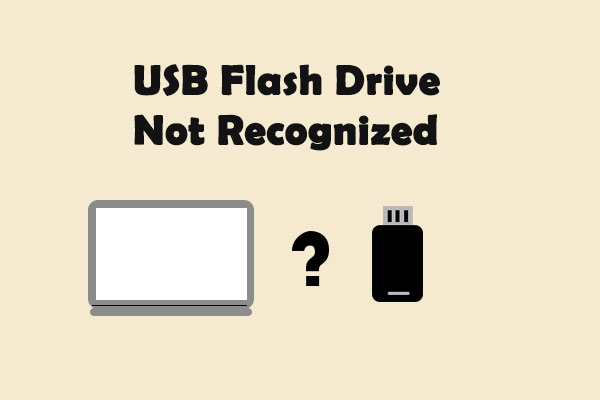
USBフラッシュドライブが認識されないエラーを修正し、表示されない/動作していないUSBデバイスからデータを回復するためのさまざまな解決策が提供されています。
どちらの場合も、削除されたファイルが写真、写真、ビデオなどのマルチメディアデータである場合は、「設定」機能を使用して、スキャン結果にのみ特定のフ 手順は次のとおりです:
- 左下隅にある”設定”ボタンをクリックします。
- ファイルタイプのカテゴリを開き、その前にチェックマークを追加して、必要な特定のファイルタイプを選択します。
- “OK”ボタンを押して選択を確定します。

Click to tweet
パート3–永久削除とは何ですか
“永久削除”という言葉や”永久に削除”というフレーズがたくさん聞こえますが、このアクションは削除されたファ あなたが否定的な答えを与えるならば、あなたはまた心配する必要はありません。
常識的な永久削除
まず、データ/ファイルストレージ(ファイルがハードディスクにどのように保存されているか)について話す必要があると思います。 実際には、ファイルまたはフォルダ内のデータは階層構造に格納されています。
大きなファイルは、ストレージの前にデータセグメントに分割され、コンピュータのハードドライブ、フラッシュドライブ、または他のストレージデバイスに保存すると、複数のメモリ位置に保存されます。
その後、そのファイルに関する場所、サイズ、およびその他の情報を示すパラメータが生成されます。 コンピュータでファイルを開くと、システムはパラメータに従ってデータをプルアップします。
つまり、ファイルが格納されるときには、コンテンツとパラメータの二つの部分に分割されます。 一般的な削除と永続的な削除の両方は、関連するパラメータのみを削除するため、システムは削除後にコンテンツを認識しません。
これは、削除されたファイルを回復できる理由を理解するのに役立ちます。
必要なときにファイルを完全に消去する方法
本当に機密データを破棄する必要があるときは、ツールを使用してファイルの内容がある場所に移動し、ランダムなデータを使用して数回上書きする必要があります。 その後、ファイルは永遠に消えてしまいます。
パーティションウィザードを使用してファイルを完全に消去する方法:
- MiniTool Partition Wizardを無料でダウンロードしてインストールします。
- ソフトウェアを実行し、”Launch Application”をクリックしてメインインターフェイスを表示します。
- クリーニングしたいデータを含むターゲットディスク/パーティションを選択します
- 左のアクションパネルから”ディスクの消去”または”パーティションの消去”機能を選択します。
- 拭き取り方法を確認し、”OK”ボタンをクリックして起動します。


クリックしてつぶやく
パート4–閉じる言葉
一般的に、ハードディスク(内部と外部の両方)からファイルを削除すると、Windowsのごみ箱に送信され、誤って削除されたファイルを取り戻す二度目のチャンスが与えられます。 ただし、ごみ箱で削除されたファイルを見つけることができない場合もあります:
- “Shift”+”Delete”を押してファイルを削除します。
- ごみ箱を手動で空にしました。
- ごみ箱内のファイルの合計サイズが最大サイズを超えています;
- プロパティを”ごみ箱にファイルを移動しない”に変更します。 削除されたときにすぐにファイルを削除する”。
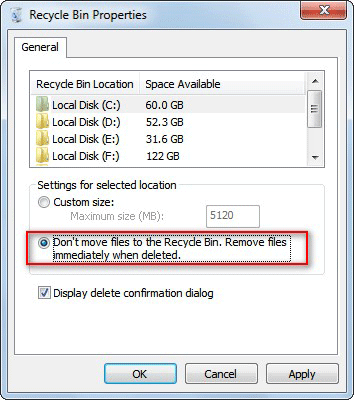
さて、削除されたファイルはどこに行くのですか? 私は上記の内容で言ったように、彼らは実際にあなたのストレージデバイスから完全にクリアしていません。 削除されたのは、関連するパラメータ(ファイルサイズやファイルの場所など)のみです。 あなただけの削除されたファイルへのアクセスを失う;あなたがそれらを回復したり、それらを上書きするために新しいデータを格納するために特
USBから削除されたファイルはどこに行きますか? USBデバイス(USBフラッシュドライブ、USBメモリカードなど)からファイルが削除されたことが判明しました。)はごみ箱に入れられません。 代わりに、ファイルの関連するすべてのパラメータは、USBから削除されるとすぐにクリアされます。 だから、あなたはまた、それらを見つけて、それらを取り戻すためにプロのデータ復旧ツールが必要です。
これらの要因を考慮して、MiniTool Power Data Recoveryを選択して、どちらの場合もファイルを簡単かつ迅速に元に戻すことをお勧めします。 このデータ復旧ソフトウェアを使用すると、すべて自分で削除されたファイルを復元することができ、それは多くの経験やデータ復旧の知識を必要と すべての中で最も重要なのは、それは内部のディスク/パーティションやデータに損傷を与えることはありません!